- Να πάρει ένα Κάποιος άλλος εξακολουθεί να χρησιμοποιεί αυτόν τον υπολογιστή Το αναδυόμενο παράθυρο στη συσκευή σας μπορεί να είναι αρκετά τρομακτικό, αλλά πολλές φορές είναι μόνο ένας ψευδής συναγερμός.
- Ακόμη, Κάποιος άλλος εξακολουθεί να χρησιμοποιεί αυτόν τον υπολογιστή στα Windows 10 μπορεί να δείξει μόλυνση από κακόβουλο λογισμικό.
- Γι 'αυτό φροντίστε να εκτελέσετε μια σάρωση και να εξαλείψετε οποιαδήποτε υποψία μπορεί να υπάρχει.
- Εάν είστε τυχεροί, το Κάποιος άλλος χρησιμοποιεί αυτόν τον υπολογιστή Το σφάλμα είναι μόνο θέμα ρυθμίσεων λογαριασμού.

Αυτό το λογισμικό θα διατηρήσει τα προγράμματα οδήγησης σας σε λειτουργία και σε λειτουργία, διατηρώντας έτσι ασφαλή από συνηθισμένα σφάλματα υπολογιστή και αστοχία υλικού. Ελέγξτε όλα τα προγράμματα οδήγησης τώρα σε 3 εύκολα βήματα:
- Κατεβάστε το DriverFix (επαληθευμένο αρχείο λήψης).
- Κάντε κλικ Εναρξη σάρωσης για να βρείτε όλα τα προβληματικά προγράμματα οδήγησης.
- Κάντε κλικ Ενημέρωση προγραμμάτων οδήγησης για να λάβετε νέες εκδόσεις και να αποφύγετε δυσλειτουργίες του συστήματος.
- Το DriverFix έχει ληφθεί από το 0 αναγνώστες αυτόν τον μήνα.
Ένας μεγάλος αριθμός χρηστών ανέφερε ότι βλέπει το μπερδεμένο μήνυμα Κάποιος εξακολουθεί να χρησιμοποιεί αυτόν τον υπολογιστή στις συσκευές Windows 10. Μπορεί να είναι εξαιρετικά απογοητευτικό, καθώς το μήνυμα εμφανίζεται όταν προσπαθείτε να κλείσετε ή να επανεκκινήσετε τον υπολογιστή σας.
Αυτό το σφάλμα συνεπάγεται επίσης ότι η εργασία σας θα χαθεί στον άλλο λογαριασμό εάν δεν αποθηκευτεί.
Για αυτόν τον λόγο, ορισμένοι χρήστες που αντιμετωπίζουν αυτό το σφάλμα καταλήγουν να μην επανεκκινήσουν ή να τερματίσουν τον υπολογιστή τους για μήνες στο τέλος. Αυτό, με τη σειρά του, κάνει τον υπολογιστή σας πιο αργό συνολικά και σας προκαλεί ακόμη περισσότερο άγχος.
Επειδή καταλαβαίνουμε πώς είναι να κολλήσετε σε αυτόν τον φαύλο κύκλο και επίσης γνωρίζουμε πόσο σημαντικό είναι να έχετε πρόσβαση στα αρχεία σας, στο σημερινό άρθρο θα διερευνήσουμε μια γρήγορη επιδιόρθωση.
Επειδή η συγκεκριμένη αιτία για αυτό το μήνυμα σφάλματος μπορεί να διαφέρει, καταρτίσαμε μια λίστα με τις καλύτερες μεθόδους αντιμετώπισης προβλημάτων που κατάφεραν να βοηθήσουν τους χρήστες που αντιμετώπισαν την ίδια κατάσταση.
Τι κάνω; Κάποιος εξακολουθεί να χρησιμοποιεί αυτόν τον υπολογιστή λάθος?
1. Εκτελέστε ένα εργαλείο κατά του κακόβουλου λογισμικού
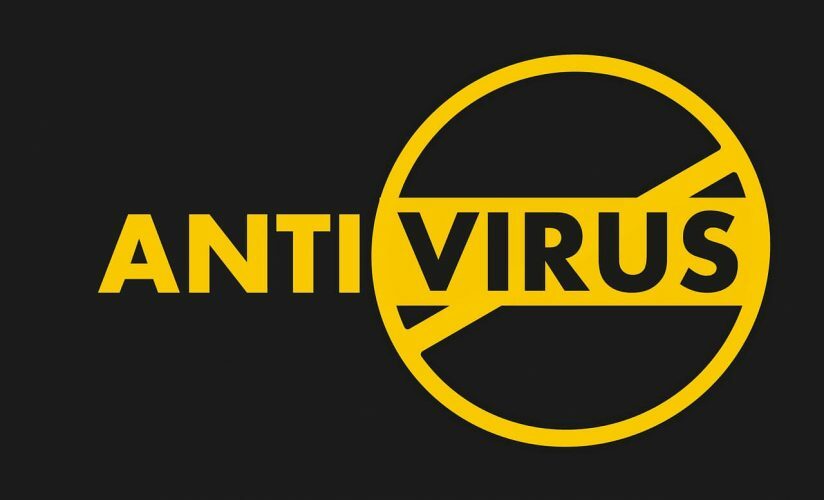
Ως πρώτο και εύκολο βήμα, σας συνιστούμε να εκτελέσετε μια βαθιά σάρωση με ένα ισχυρό εργαλείο προστασίας από ιούς για να αφαιρέσετε τυχόν ανεπιθύμητο κακόβουλο λογισμικό (εάν συμβαίνει αυτό).
Μπορείτε πάντα να πάτε για ένα δωρεάν εργαλείο για απλή αφαίρεση σάρωσης και κακόβουλου λογισμικού, αλλά η προστασία σε πραγματικό χρόνο διατίθεται μόνο με ένα premium προϊόν.
Πιο συγκεκριμένα, ένα πληρωμένο antivirus είναι επίσης αποτελεσματικό ενάντια σε κακόβουλες εκμεταλλεύσεις οποιουδήποτε είδους και φέρνει διάφορα χαρακτηριστικά που αποσκοπούν στη διασφάλιση της ασφάλειας έναντι πιο περίπλοκων εκμεταλλεύσεων, συμπεριλαμβανομένης της προστασίας της κάμερας web ή του κωδικού πρόσβασης διευθυντές.

Malwarebytes
Μην συμβιβάζεστε όταν πρόκειται για την υγεία της συσκευής σας. Χρησιμοποιήστε αυτό το ισχυρό εργαλείο κατάργησης κακόβουλου λογισμικού και βεβαιωθείτε ότι κανείς δεν έχει πρόσβαση στα προσωπικά σας δεδομένα.
2. Ελέγξτε λογαριασμούς εντός των Windows 10
- Τύπος Κερδίστε + Χ πλήκτρα στο πληκτρολόγιό σας και επιλέξτε Ρυθμίσεις.
- μεσα στην Ρυθμίσεις παράθυρο, επιλέξτε Λογαριασμοί.

- Ελέγξτε για να δείτε τους διαθέσιμους λογαριασμούς.
- Συνδεθείτε σε οποιοδήποτε από αυτά που βρίσκονται δίπλα στον Διαχειριστή. μικρόπάρτε τη δουλειά σας έπειτα Αποσύνδεση. (Σε περίπτωση που δεν υπάρχει εργασία προς αποθήκευση, συνιστάται να διαγράψετε αυτόν τον λογαριασμό)
- Αφού αφαιρέσετε όλους τους λογαριασμούς εκτός από το Διαχειριστή, δοκιμάστε να επανεκκινήσετε τον υπολογιστή σας και ελέγξτε αν το πρόβλημα έχει επιλυθεί. Εάν όχι, δοκιμάστε την επόμενη μέθοδο.
3. Απεγκαταστήστε το λογισμικό προστασίας από ιούς τρίτων
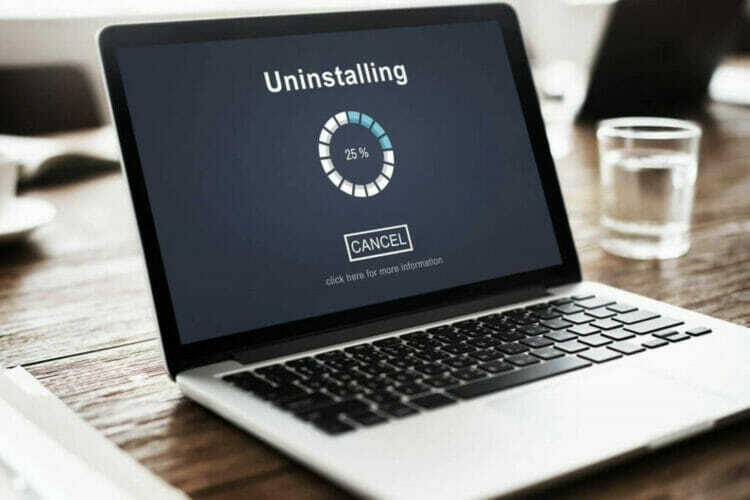
Μερικοί χρήστες των Windows 10 έχουν αντιμετωπίσει Κάποιος εξακολουθεί να χρησιμοποιεί αυτόν τον υπολογιστή σφάλμα απλώς απεγκαθιστώντας το λογισμικό προστασίας από ιούς τρίτων.
Αυτό το ζήτημα φαίνεται να προκαλείται από τις επιλογές λογισμικού προστασίας από ιούς Avast και AVG. Συνιστάται να απεγκαταστήσετε προσωρινά το λογισμικό προστασίας από ιούς και να ελέγξετε αν αυτό προκάλεσε το πρόβλημα.
Από την προηγούμενη πρόταση, το Malwarebytes, μαζί με μερικά άλλα παρόμοια λογισμικά, είναι γνωστό ότι δεν είναι ενοχλητικά, επομένως δεν θα πρέπει να έχετε κανένα πρόβλημα εάν το εγκαταστήσετε, όπως συνιστάται προηγουμένως.
Εκτός αυτού, για την εξάλειψη κάθε υποψίας παρεμβολής, προτείνουμε να χρησιμοποιήσετε ένα εργαλείο απεγκατάστασης όπως το Κατάργηση εγκατάστασης IObit, για να διαγράψετε όλα τα ίχνη ανεπιθύμητων προγραμμάτων.
Με μόνο μερικά κλικ, το IObit αφαιρεί όλα τα εναπομείναντα προγράμματα, συμπεριλαμβανομένων κρυφών ή προσωρινών αρχείων, κάτι που είναι εξαιρετικά χρήσιμο.
⇒ Αποκτήστε το IObit Uninstaller
4. Ελέγξτε για εργασίες εκτύπωσης qued στον υπολογιστή σας

Ορισμένοι χρήστες έχουν λύσει το Κάποιος εξακολουθεί να χρησιμοποιεί αυτόν τον υπολογιστή σφάλμα απλώς ελέγχοντας το ουρά των συσκευών εκτύπωσης.
Καταργήστε όλες τις ημιτελείς εργασίες από αυτήν τη λίστα και προσπαθήστε να δείτε εάν αυτό διορθώνει το πρόβλημά σας.
5. Εκτελέστε σάρωση SFC στο PowerShell

- Τύπος Κερδίστε + Χ πλήκτρα και επιλέξτε PowerShell (Διαχειριστής).
- Μέσα στη γραμμή εντολών, πληκτρολογήστε sfc / scannow α και πατήστε Εισαγω.
- Περιμένετε έως ότου ολοκληρωθεί η διαδικασία και ελέγξτε αν το πρόβλημα έχει επιλυθεί.
Θα θέλαμε να μάθουμε αν αυτός ο οδηγός σας βοήθησε να λύσετε το πρόβλημά σας. Μπορείτε να μας ενημερώσετε χρησιμοποιώντας την ενότητα σχολίων που βρίσκεται παρακάτω.

